Ce este iCloud+? Serviciul de abonament bazat pe cloud de la Apple explicat
Publicat: 2022-01-29iCloud a fost mult timp serviciul online al Apple pentru backup, sincronizare și partajare a fișierelor dvs. online. Odată cu lansarea iOS/iPadOS 15, Apple a dezvăluit o actualizare extinsă la abonamentul plătit al iCloud, denumit iCloud+, care adaugă funcții exclusive menite să vă sporească securitatea și confidențialitatea online.
Aceste completări includ Private Relay, Hide My Email, Custom Email Domain și HomeKit Secure Video. Planul este accesibil de pe iPhone, iPad, Apple Watch, Mac și Apple TV și poate fi partajat cu până la cinci membri ai familiei.
iCloud vs. iCloud+ vs. iCloud Drive
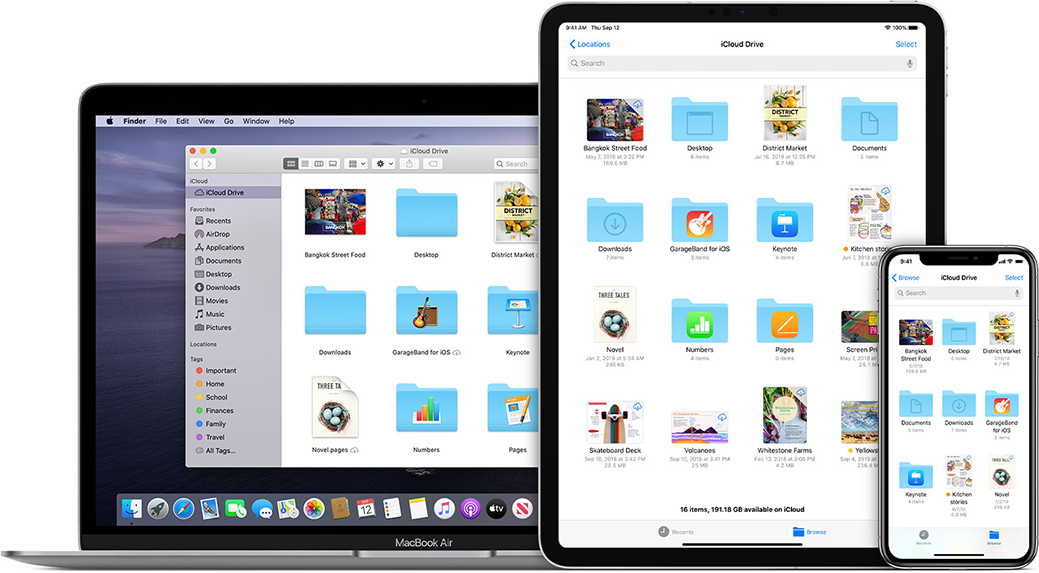
Utilizarea de către Apple a termenului iCloud pentru a descrie o varietate de aplicații și servicii este confuză. Deci, care este diferența? În primul rând, iCloud este serviciul standard de backup și sincronizare a fișierelor Apple. Aveți posibilitatea să faceți copii de rezervă și să sincronizați fotografiile, e-mailurile, contactele, calendarele, notele, mementourile, mesajele și alt conținut online. Versiunea de bază a iCloud oferă 5 GB de stocare online gratuit.
Între timp, iCloud+ este upgrade-ul plătit care devine disponibil odată ce actualizați la iOS 15 sau iPadOS 15. Include niveluri de 50 GB, 200 GB și 2 TB de stocare iCloud, plus câteva funcții îmbunătățite care nu sunt accesibile prin planul gratuit de 5 GB.
Site-ul de stocare online al Apple se numește iCloud Drive, care este locul în care se află conținutul pentru care ați făcut backup și sincronizat. De asemenea, puteți încărca, descărca și partaja fișiere direct cu iCloud Drive.
Ce vine cu iCloud+?
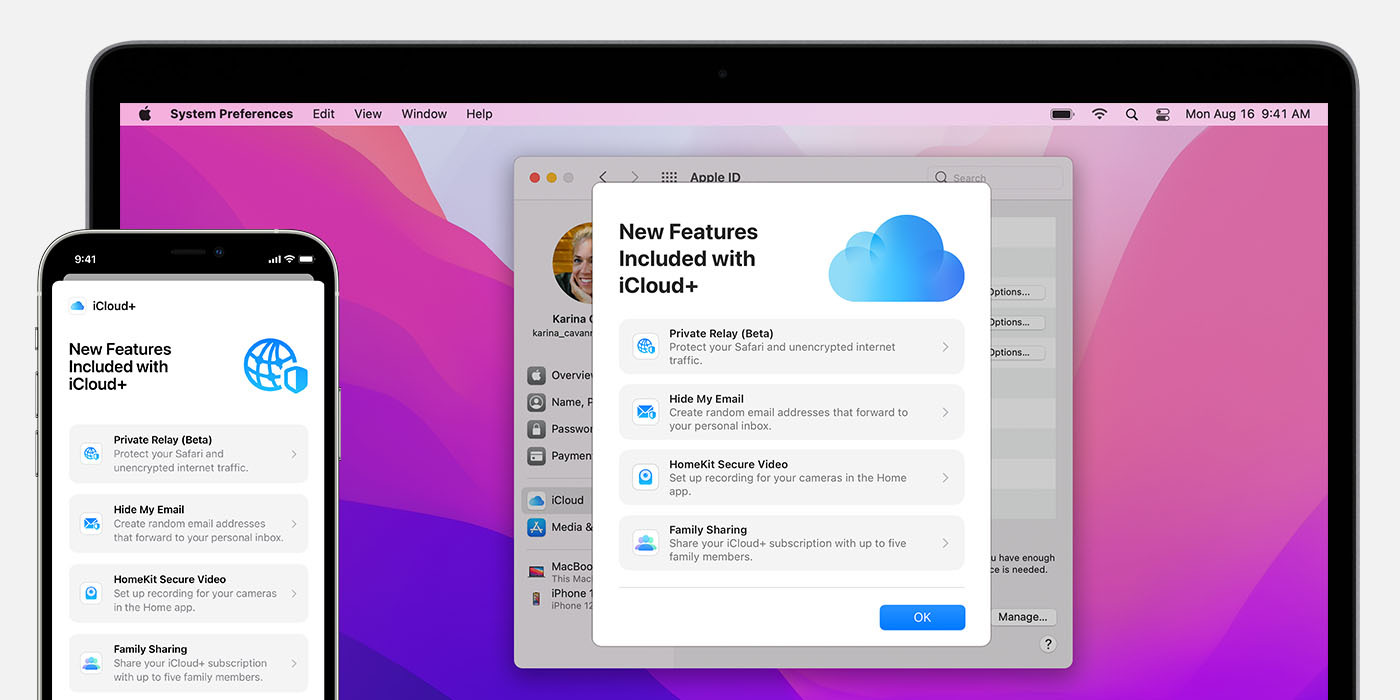
Cea mai mare adăugare la iCloud este Private Relay , versiunea Apple a unui VPN care vizează menținerea activităților de internet private și protejate atunci când utilizați Safari. Cu toate acestea, diferă de serviciile VPN tradiționale prin înlocuirea adresei dvs. IP cu una dintr-o serie de adrese anonime în funcție de regiunea dvs. generală. Traficul dvs. de internet este trimis prin două hopuri separate, sau relee, de către două companii separate, astfel încât nicio entitate (nici măcar Apple) nu vă poate monitoriza activitatea online.
Ascunde e-mailul meu este o versiune îmbunătățită a funcției existente Conectare cu Apple, care vă permite să utilizați un ID Apple anonim pentru a vă înregistra cu anumite aplicații și site-uri web. În timp ce Conectați-vă cu Apple funcționează numai cu aplicații și site-uri web acceptate, Hide My Email vă permite să utilizați o adresă de e-mail aleatorie pentru orice site web sau formular online pentru a reduce spam-ul.
Conceput pentru oricine are deja propriul nume de domeniu personal, Custom Email Domain vă permite să trimiteți și să primiți e-mail iCloud folosind propriul nume de domeniu, în loc de o adresă icloud.com. iCloud Mail acceptă până la cinci domenii personale cu până la trei adrese de e-mail per domeniu.
iCloud+ are, de asemenea, mai multe opțiuni pentru cei care folosesc HomeKit Secure Video . În funcție de abonament, obțineți 50 GB spațiu de stocare iCloud și suport pentru înregistrarea video de la o cameră video HomeKit Secure, 200 GB spațiu de stocare și suport pentru până la cinci camere video HomeKit Secure sau 2TB de stocare iCloud și suport pentru camere video HomeKit Secure nelimitate .
Cum să vă actualizați planul iCloud
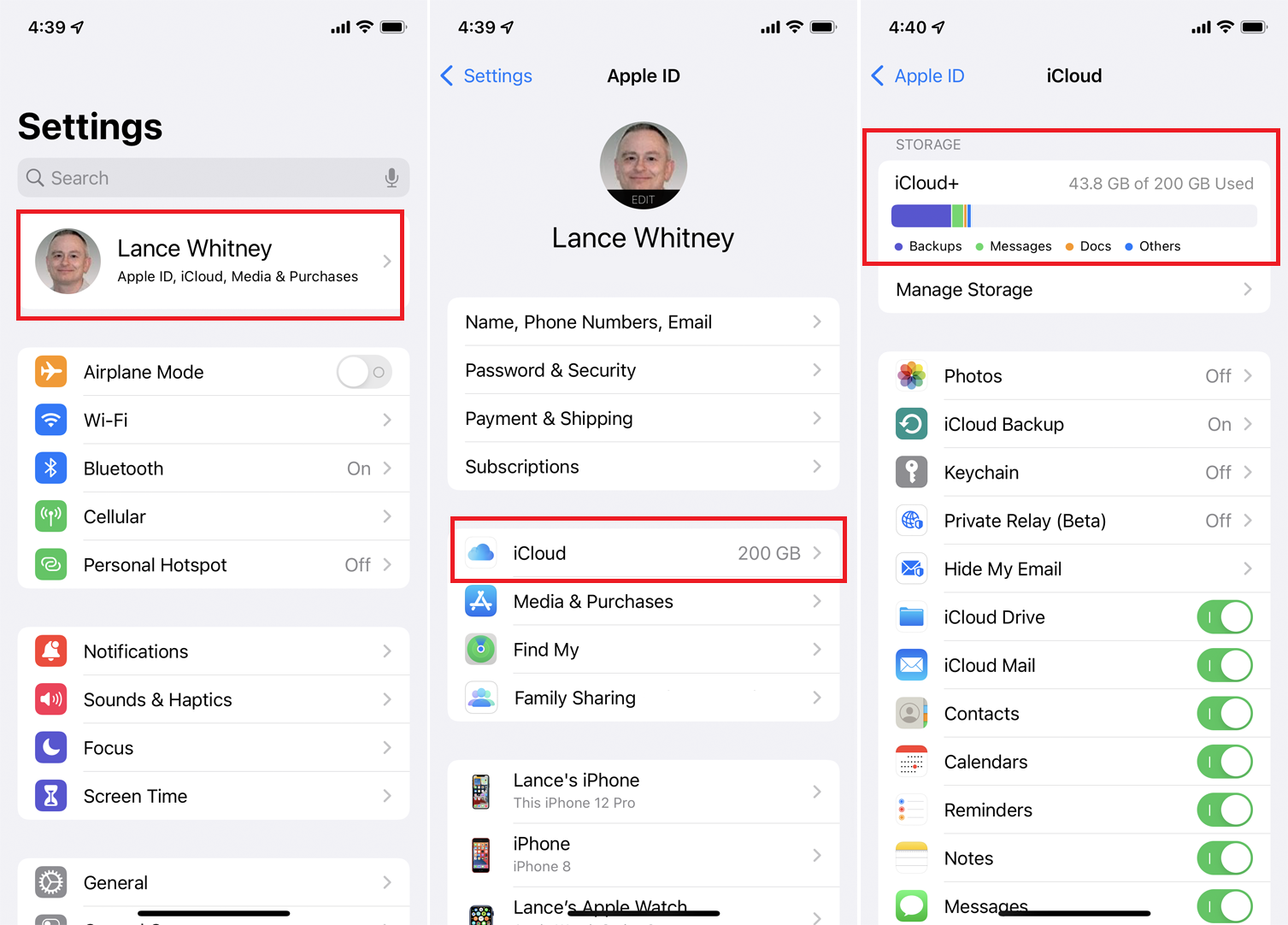
Nu știți ce nivel de abonament aveți? După ce ați făcut upgrade la iOS/iPadOS 15, vă puteți verifica planul sau puteți face upgrade la o versiune plătită pe iPhone sau iPad. Deschide Setări > [numele tău] > iCloud . Dacă secțiunea Stocare din partea de sus scrie iCloud+, ești gata. Dacă scrie iCloud, atunci ești pe planul gratuit.
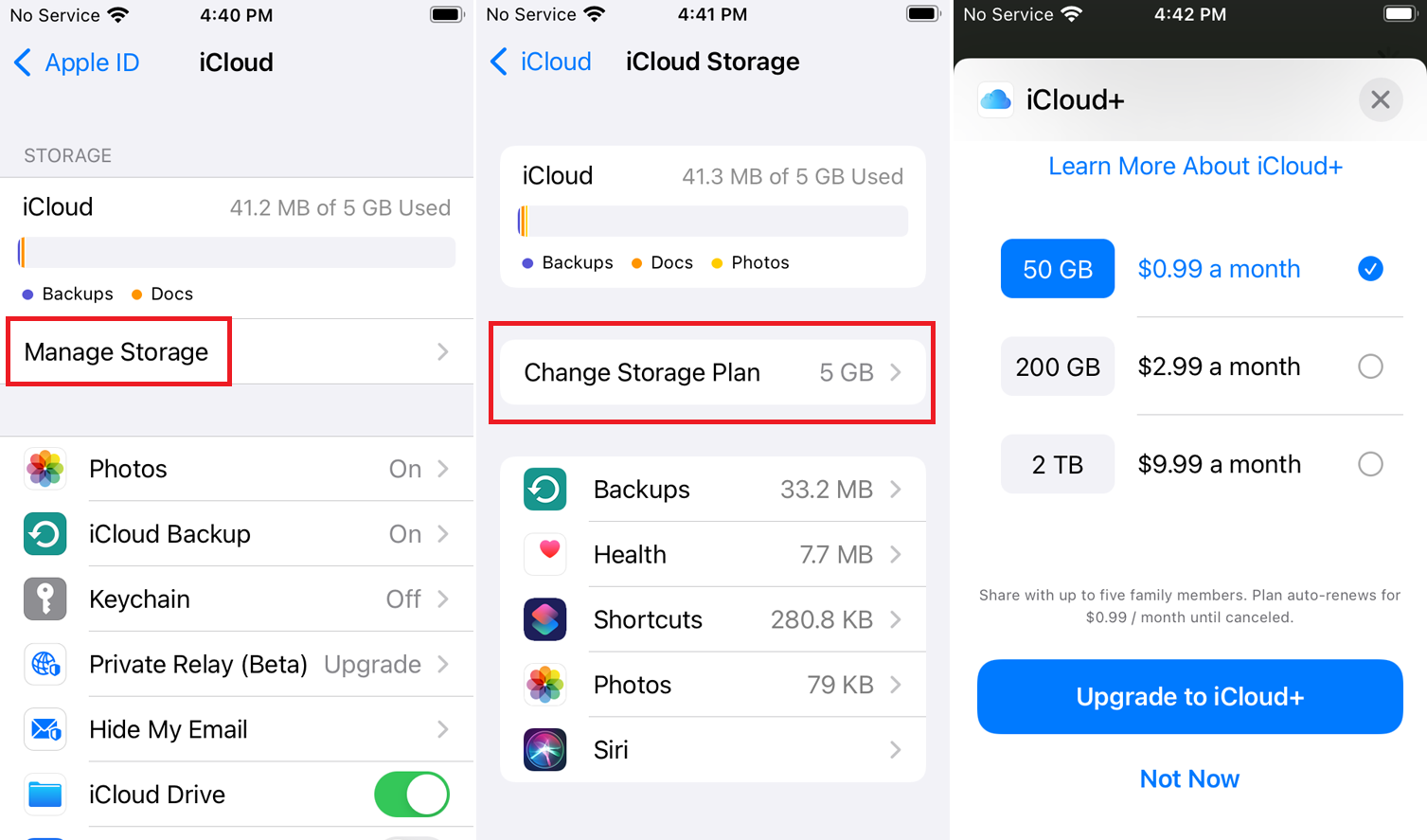
Pentru a face upgrade la un abonament cu plată, atingeți Gestionați spațiul de stocare , apoi selectați Schimbați planul de stocare . Alegeți unul dintre cele trei planuri disponibile - 50 GB pentru 99 de cenți pe lună, 200 GB pentru 2,99 USD pe lună sau 2 TB pentru 9,99 USD pe lună - apoi selectați Upgrade la iCloud+ pentru a activa noul plan. iCloud+ este, de asemenea, inclus cu toate cele trei abonamente Apple One.
Cum să configurați iCloud Private Relay
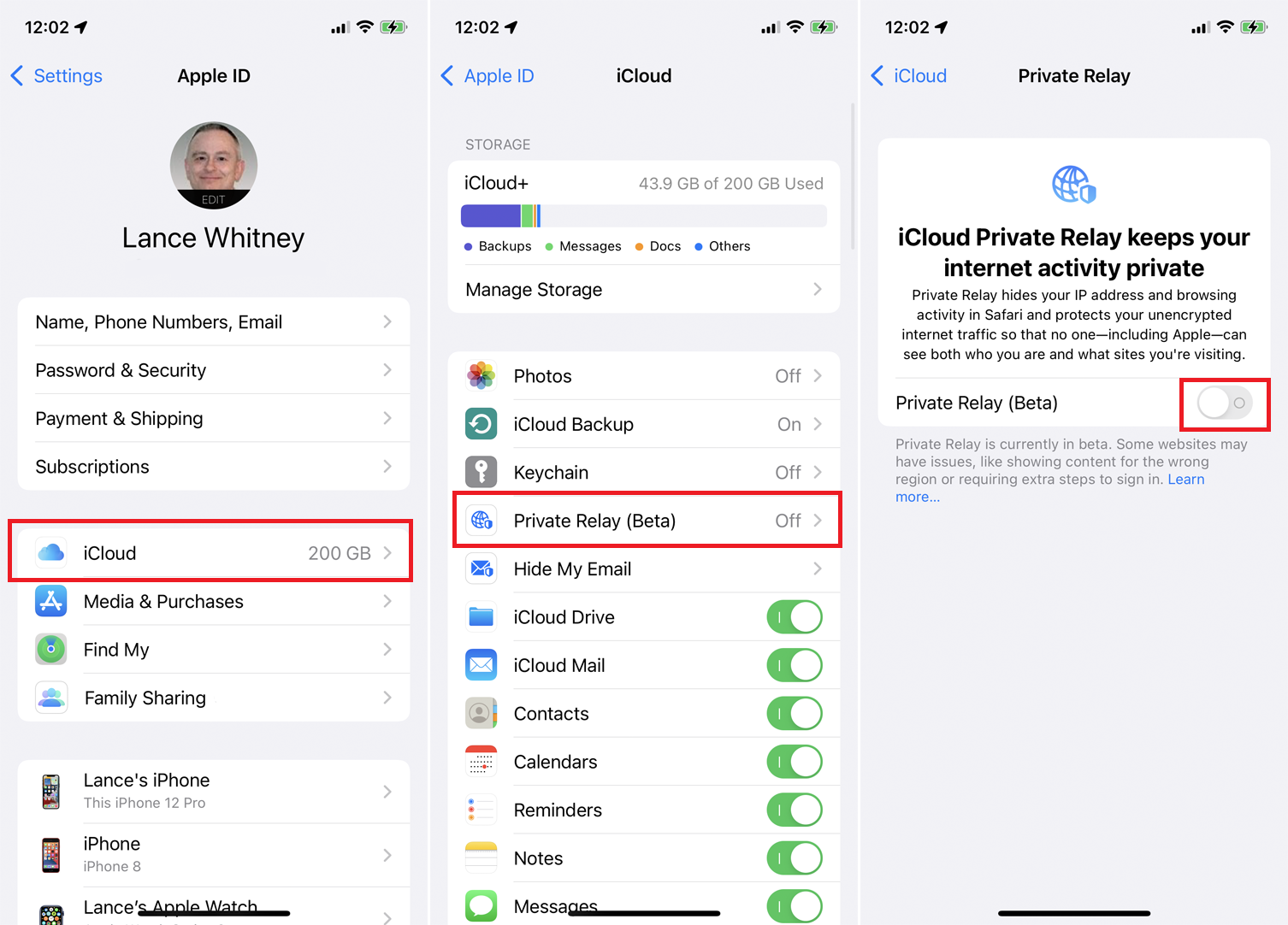
Puteți activa iCloud Private Relay în Setări > [numele dvs.] > iCloud > Private Relay (Beta) . Activați comutatorul de lângă Private Relay (Beta) . De acolo, atingeți opțiunea Locație adresa IP .

Există două opțiuni. Atingeți Mențineți locația generală pentru a utiliza o adresă IP bazată pe locația dvs. generală, astfel încât să puteți vedea în continuare conținutul local când utilizați Safari. Alegeți Țara și fusul orar pentru a utiliza o adresă bazată pe o locație mult mai mare și mai largă, derivată din țara și fusul dvs. orar.
Acum puteți naviga pe web pe Safari. Dacă un site acceptă Private Relay, totul ar trebui să funcționeze normal. Site-urile web care nu afișează conținut pentru regiunea greșită, pot adăuga un pas suplimentar pentru autentificare sau nu funcționează deloc.

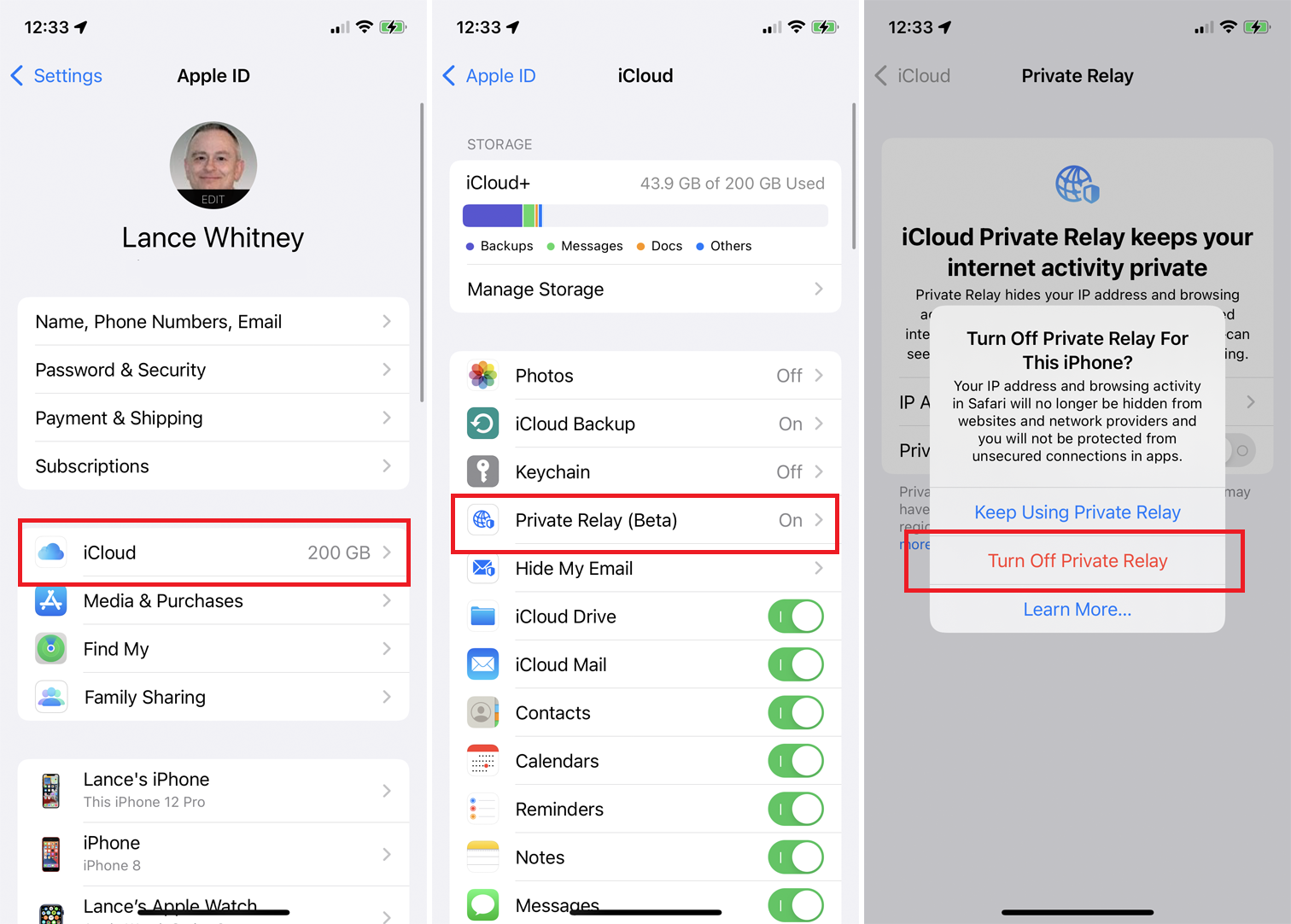
Dacă întâmpinați probleme cu Private Relay sau doriți să îl dezactivați, dezactivați funcția complet sau doar pentru anumite rețele. Pentru a-l dezactiva, reveniți la Setări > [numele dvs.] > iCloud > Private Relay (Beta) . Opriți comutatorul de lângă Private Relay (Beta) .
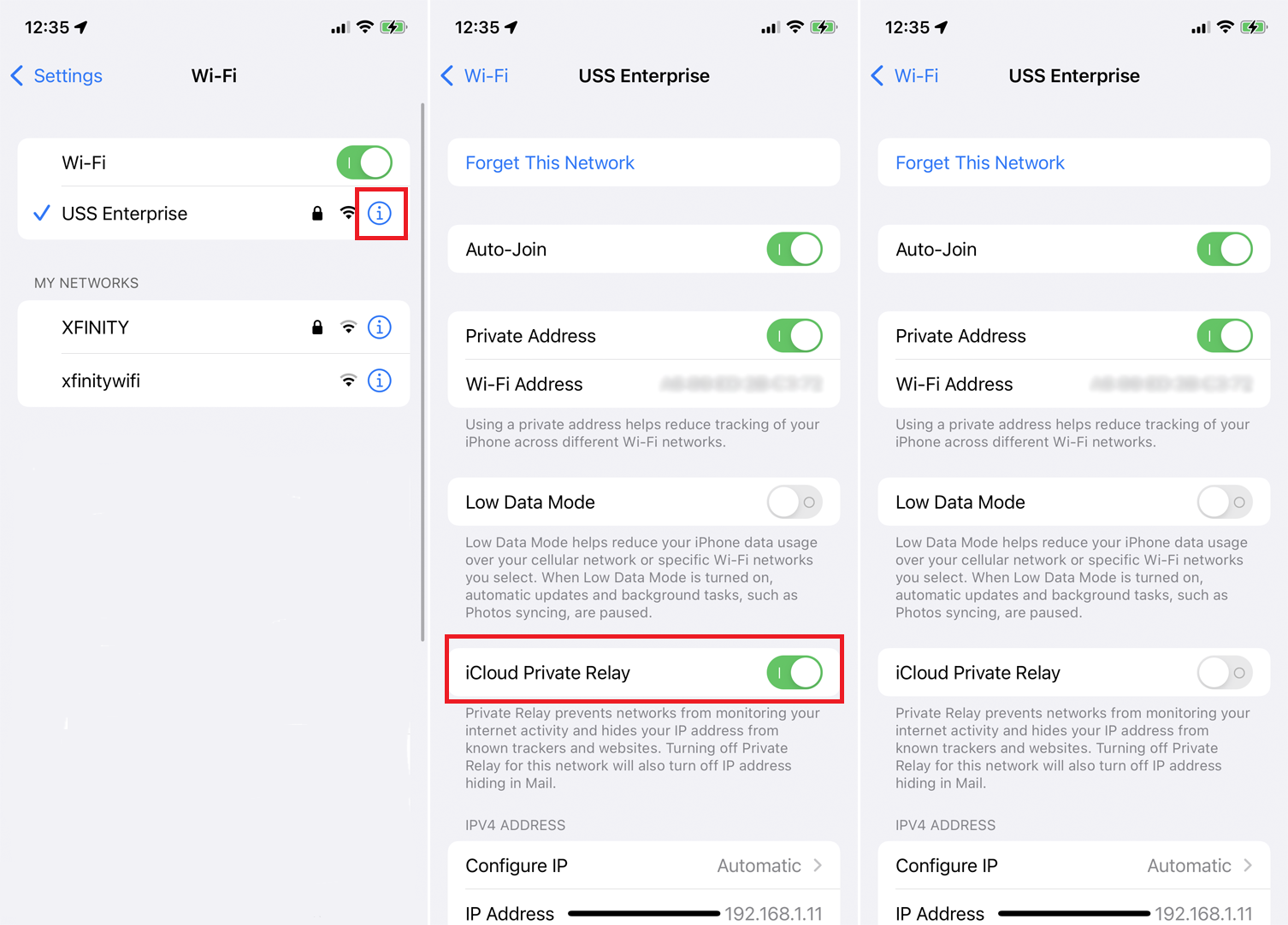
Pentru a o dezactiva pentru anumite rețele Wi-Fi, accesați Setări > Wi-Fi și atingeți butonul Mai multe de lângă o anumită rețea Wi-Fi. Opriți comutatorul de lângă iCloud Private Relay .
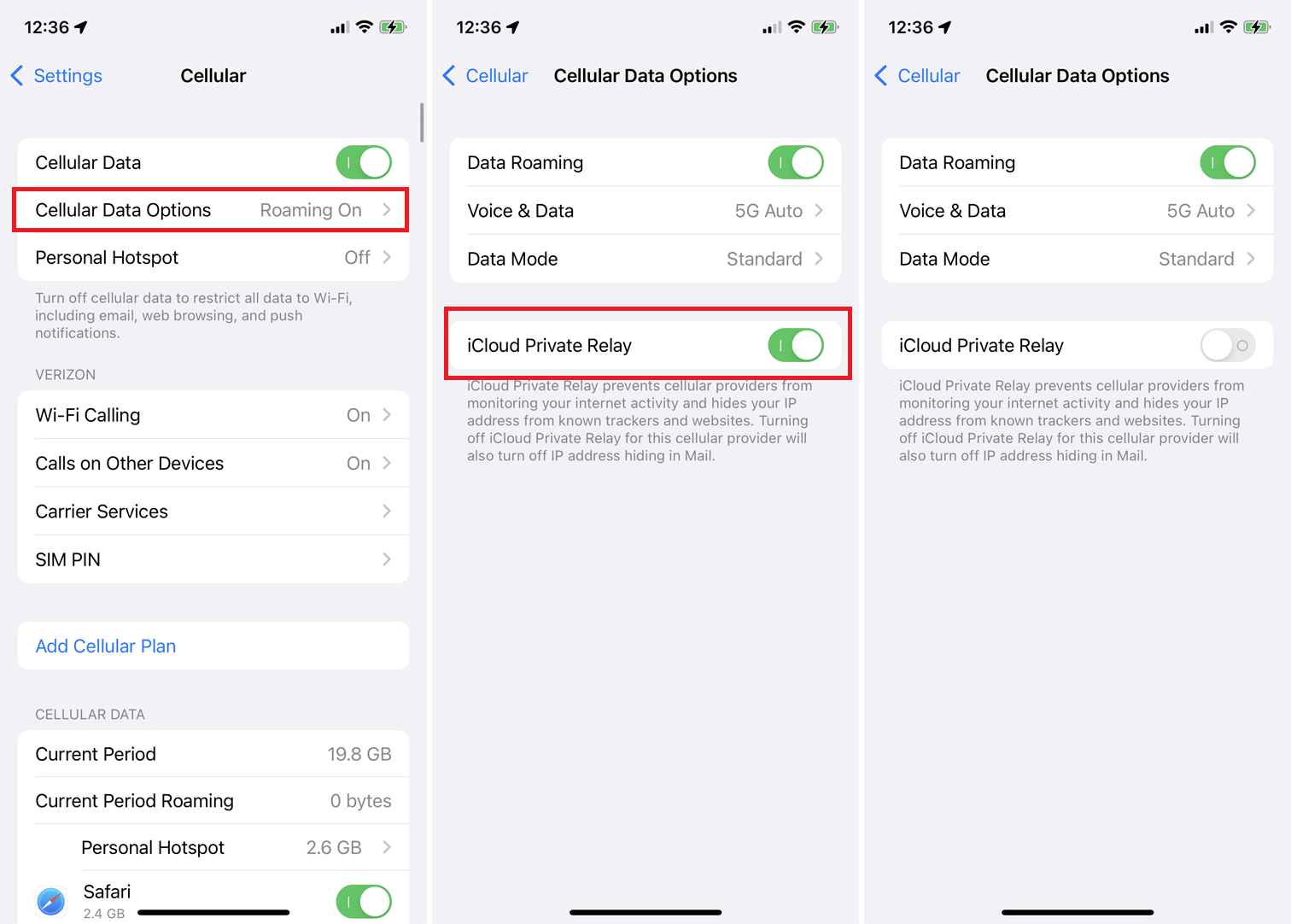
De asemenea, puteți dezactiva Private Relay pentru orice conexiune celulară. Accesați Setări > Cellular > Opțiuni de date celulare . Opriți comutatorul următor iCloud Private Relay .
Cum se configurează Ascunde e-mailul meu
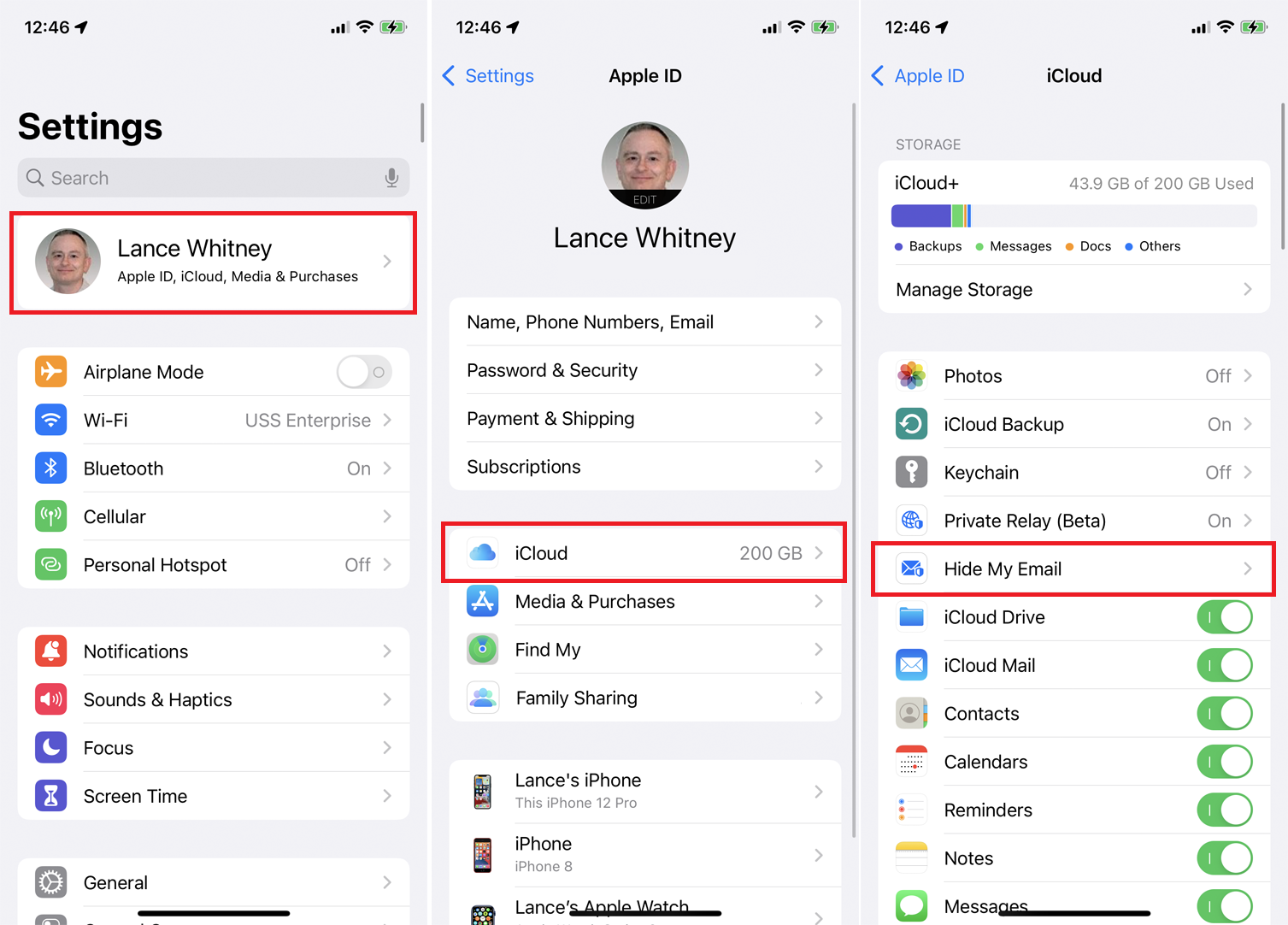
Pentru a utiliza funcția Ascunde e-mailul meu, accesează Setări > [numele tău] > iCloud > Ascunde e-mailul meu . De asemenea, puteți accesa pagina de setări iCloud și selectați butonul Gestionare pentru Ascunde e-mailul meu.
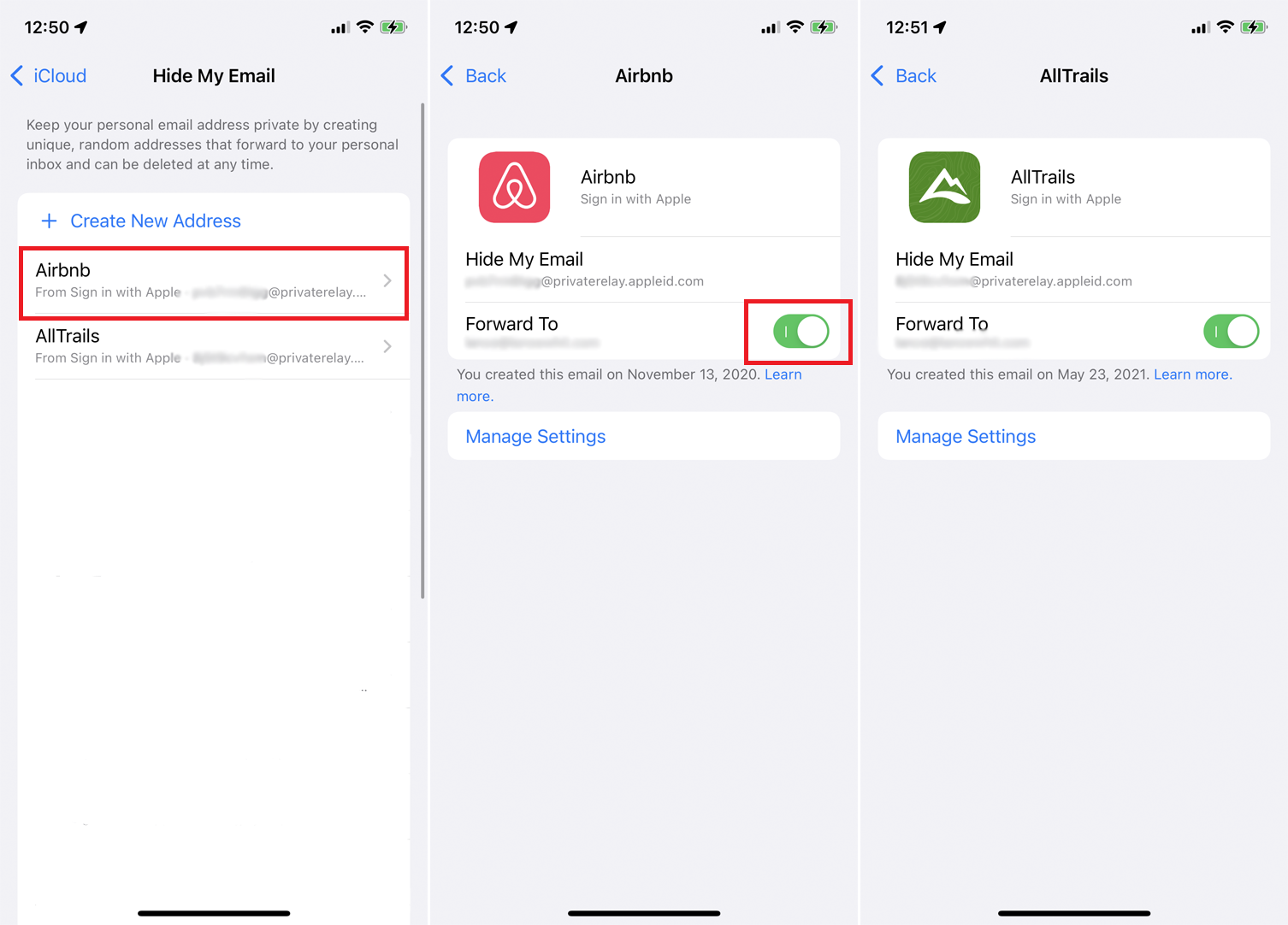
Pagina Ascunde e-mailul meu afișează orice adrese aleatorii pe care le-ați folosit deja cu funcția Conectare cu Apple. Atingeți o adresă pe care doriți să o utilizați din nou ca o modalitate de a ascunde adresa dvs. de e-mail reală, apoi confirmați că este redirecționată către adresa dvs. de e-mail reală.
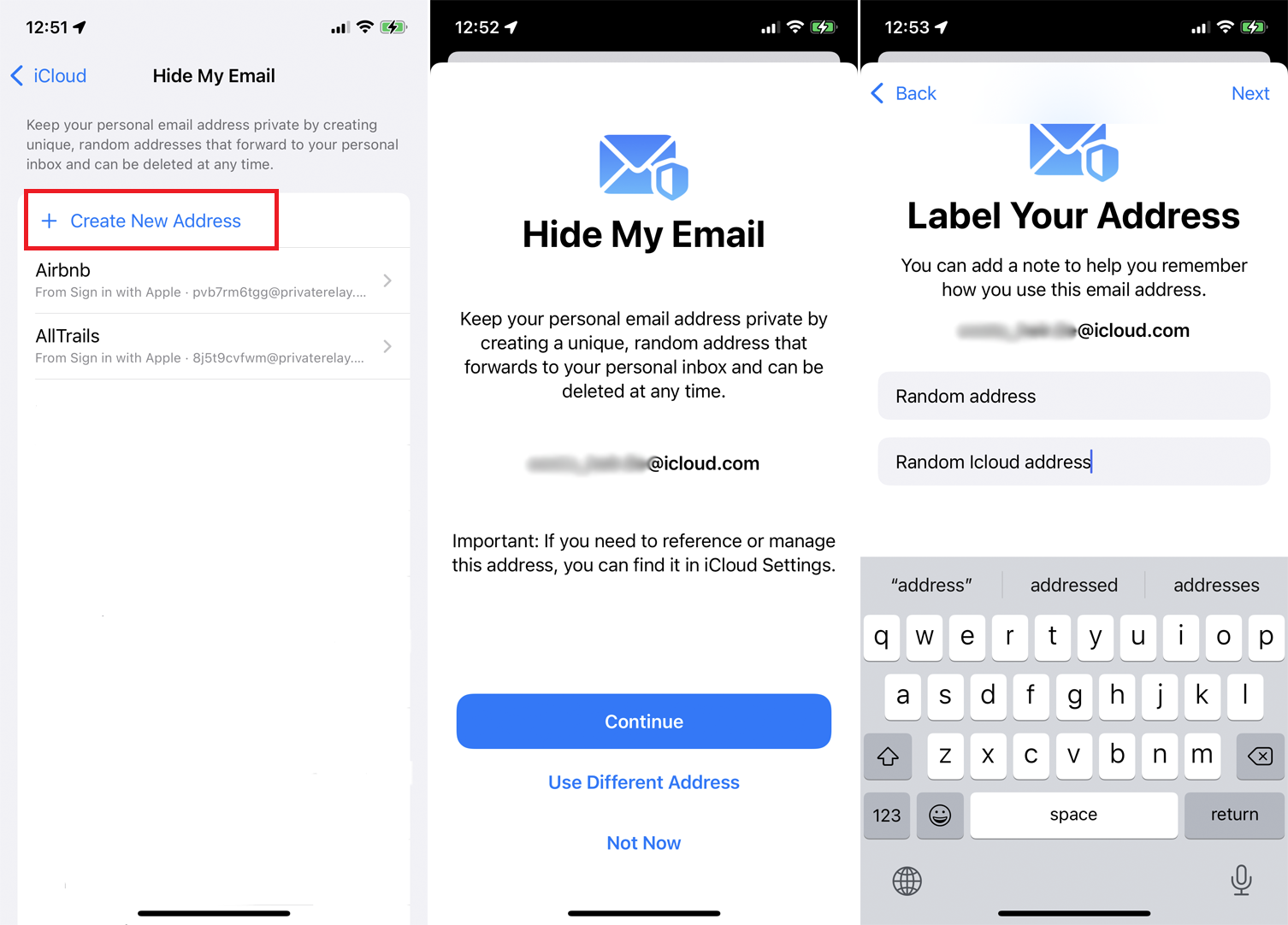
De asemenea, puteți atinge Creare adresă nouă pentru a genera un e-mail nou. O nouă adresă aleatorie va fi generată automat cu numele domeniului icloud.com. Dacă sunteți de acord cu adresa, atingeți Continuați . În caz contrar, alegeți Utilizați o adresă diferită și va fi creat un alt e-mail.
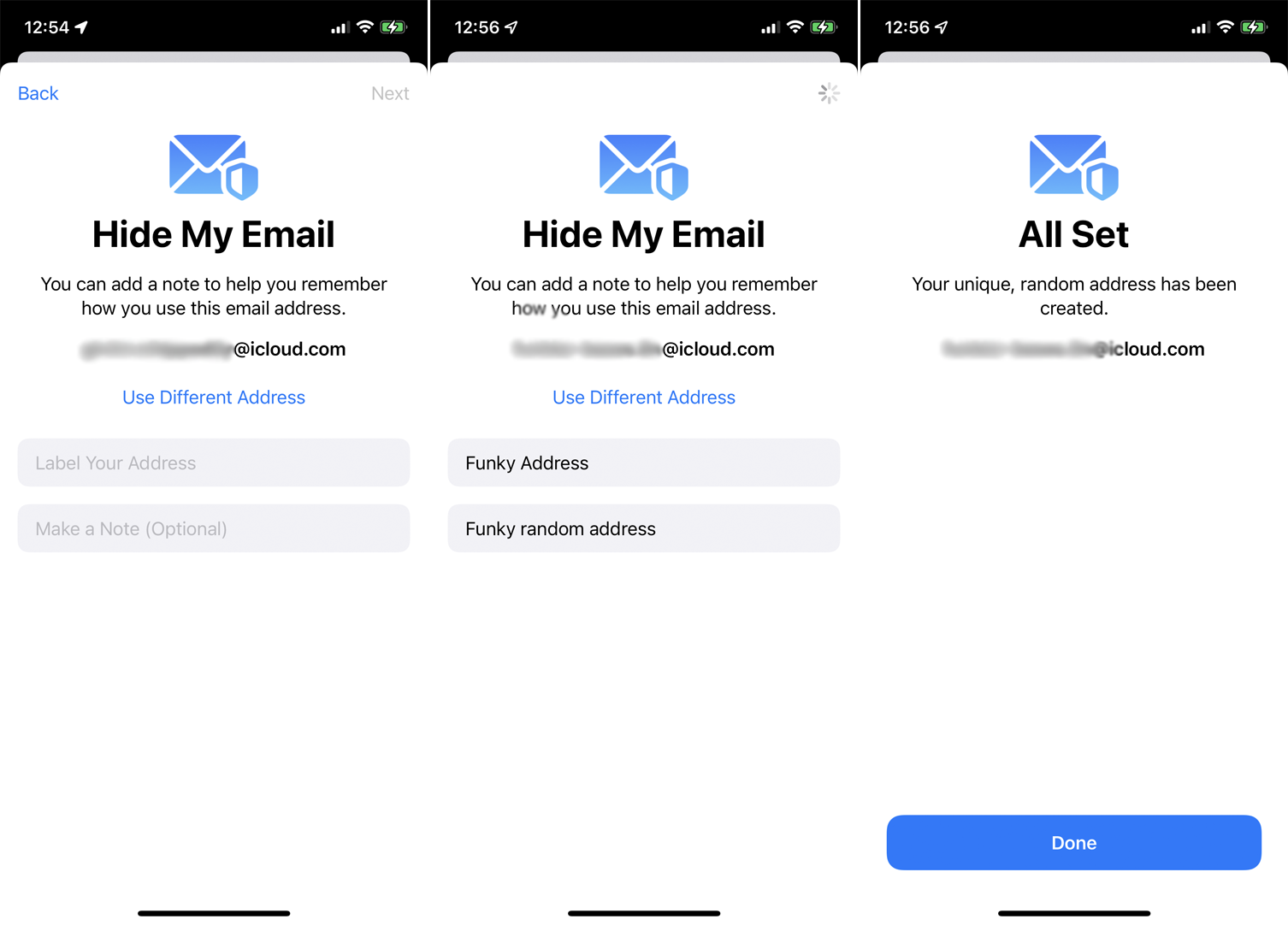
Odată ce o adresă este selectată, puteți introduce o etichetă pentru a vă ajuta să vă amintiți această adresă. Atingeți Terminat în ecranul Toate setările. Acum, data viitoare când trebuie să creați un cont online sau să completați un formular, puteți introduce această adresă aleatorie.
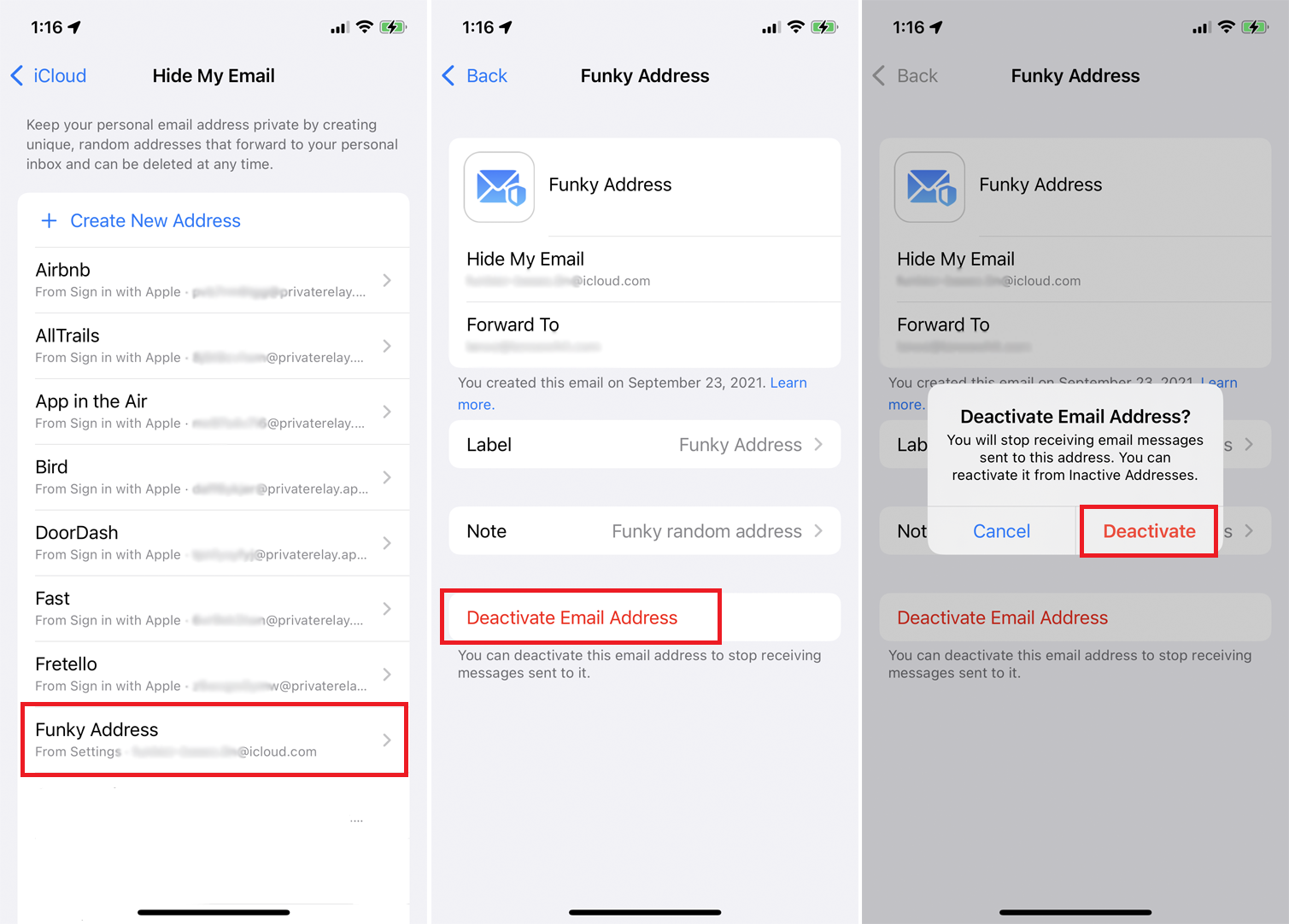
Orice e-mail trimis către acest cont va fi redirecționat către adresa dvs. reală. Dar vestea bună este că puteți dezactiva adresa dacă primiți prea mult spam sau alte mesaje nedorite. Doar reveniți la Setări > [numele dvs.] > iCloud > Ascundeți e-mailul meu . Selectați adresa aleatorie de la care este redirecționat e-mailul, apoi atingeți Dezactivați adresa de e-mail . Atingeți Dezactivați pentru a vă confirma solicitarea.
Cum să configurați un domeniu de e-mail personalizat
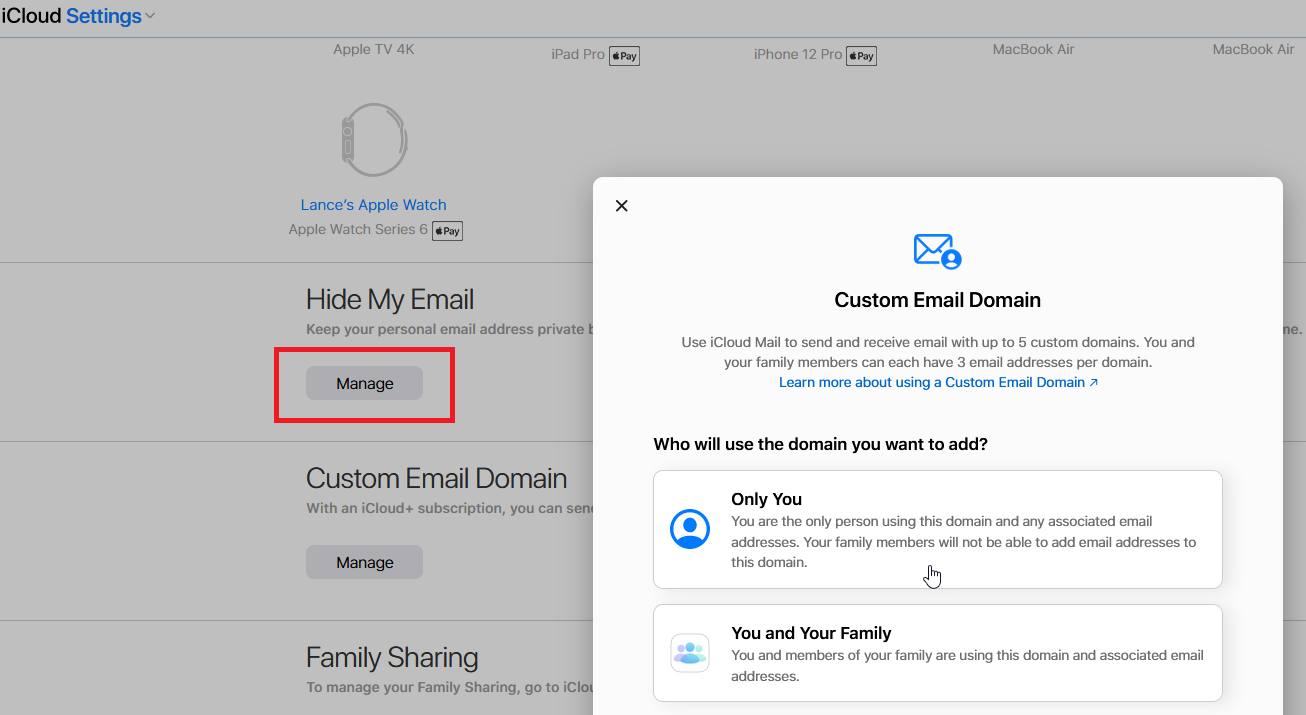
Puteți configura un domeniu de e-mail personalizat din pagina de setări iCloud. Selectați butonul Gestionați sub Domeniu de e-mail personalizat. Apare o fereastră care vă întreabă dacă doriți să utilizați domeniul numai pentru dvs. sau pentru întreaga familie.
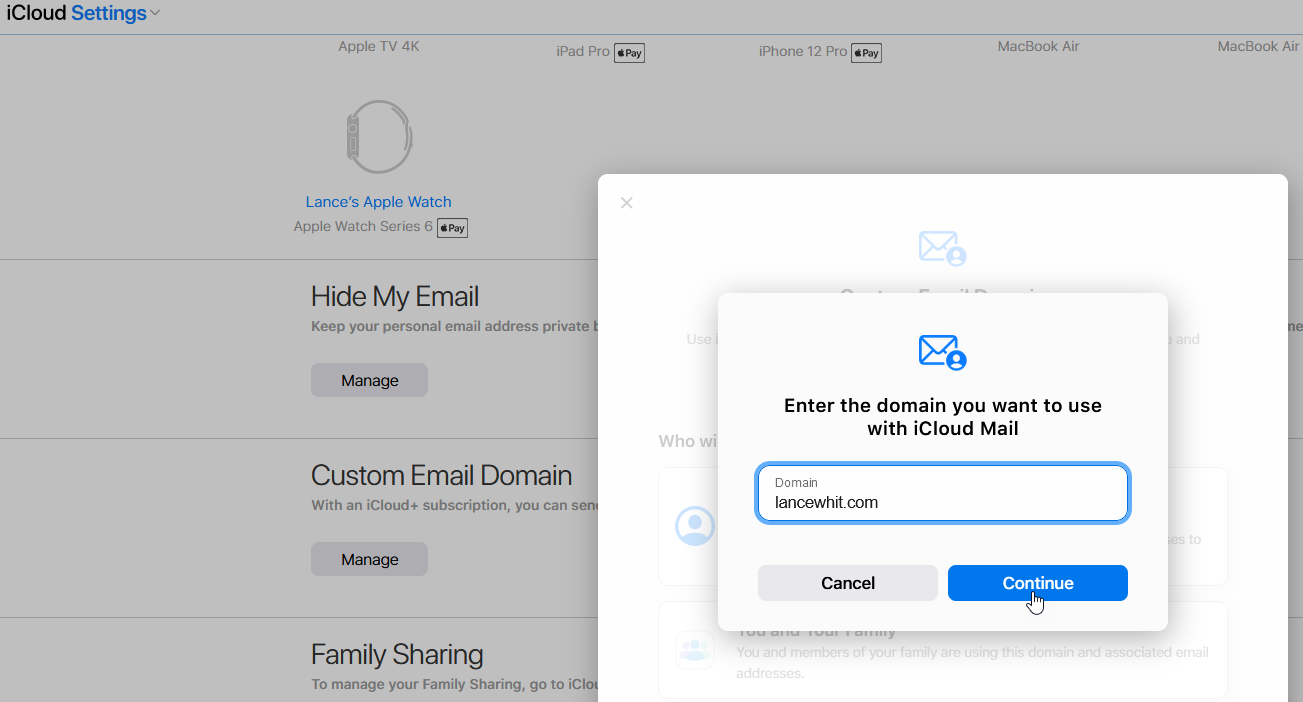
Apoi, introduceți numele domeniului pe care doriți să îl utilizați cu iCloud, apoi urmați pașii necesari. Trebuie să introduceți adresele de e-mail pe care le utilizați cu domeniul.
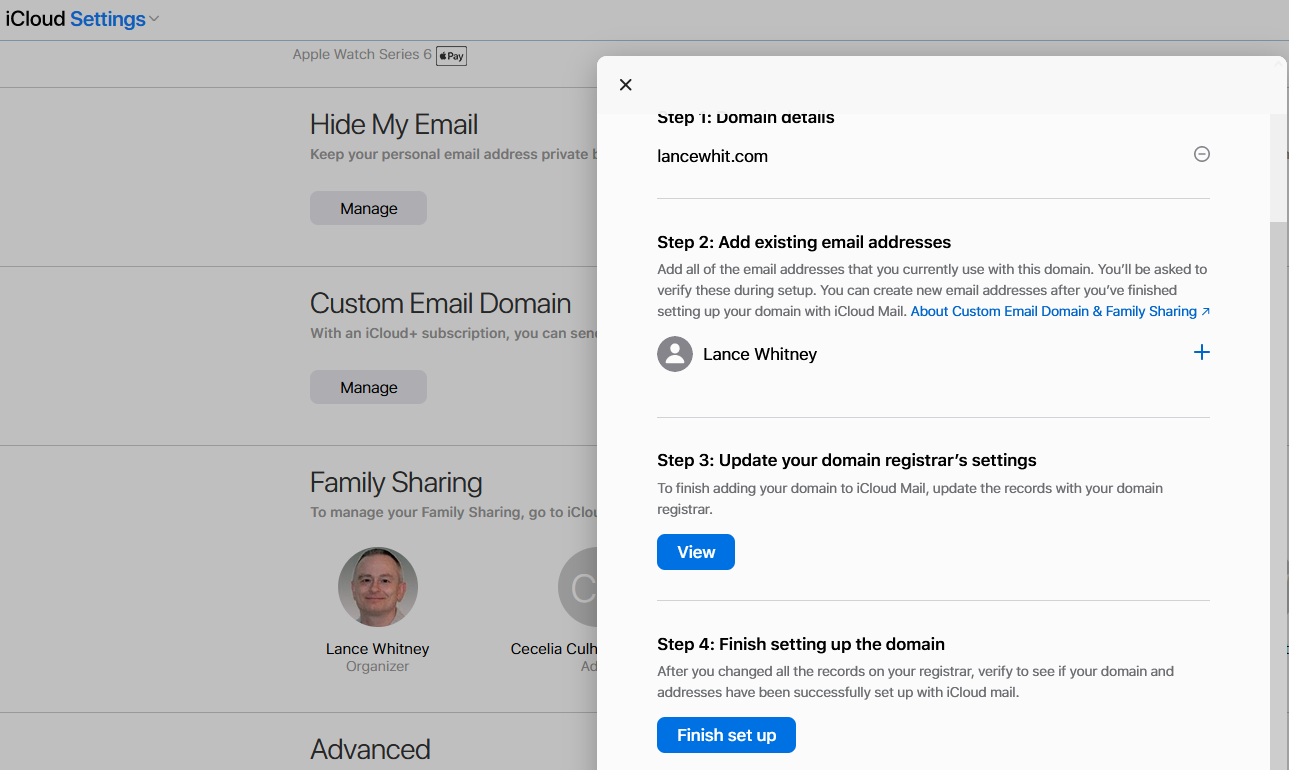
Înregistrările cu registratorul de domenii trebuie, de asemenea, actualizate, apoi verificați dacă domeniul și adresele dvs. au fost configurate cu e-mail iCloud.
Partajați-vă planul iCloud cu membrii familiei
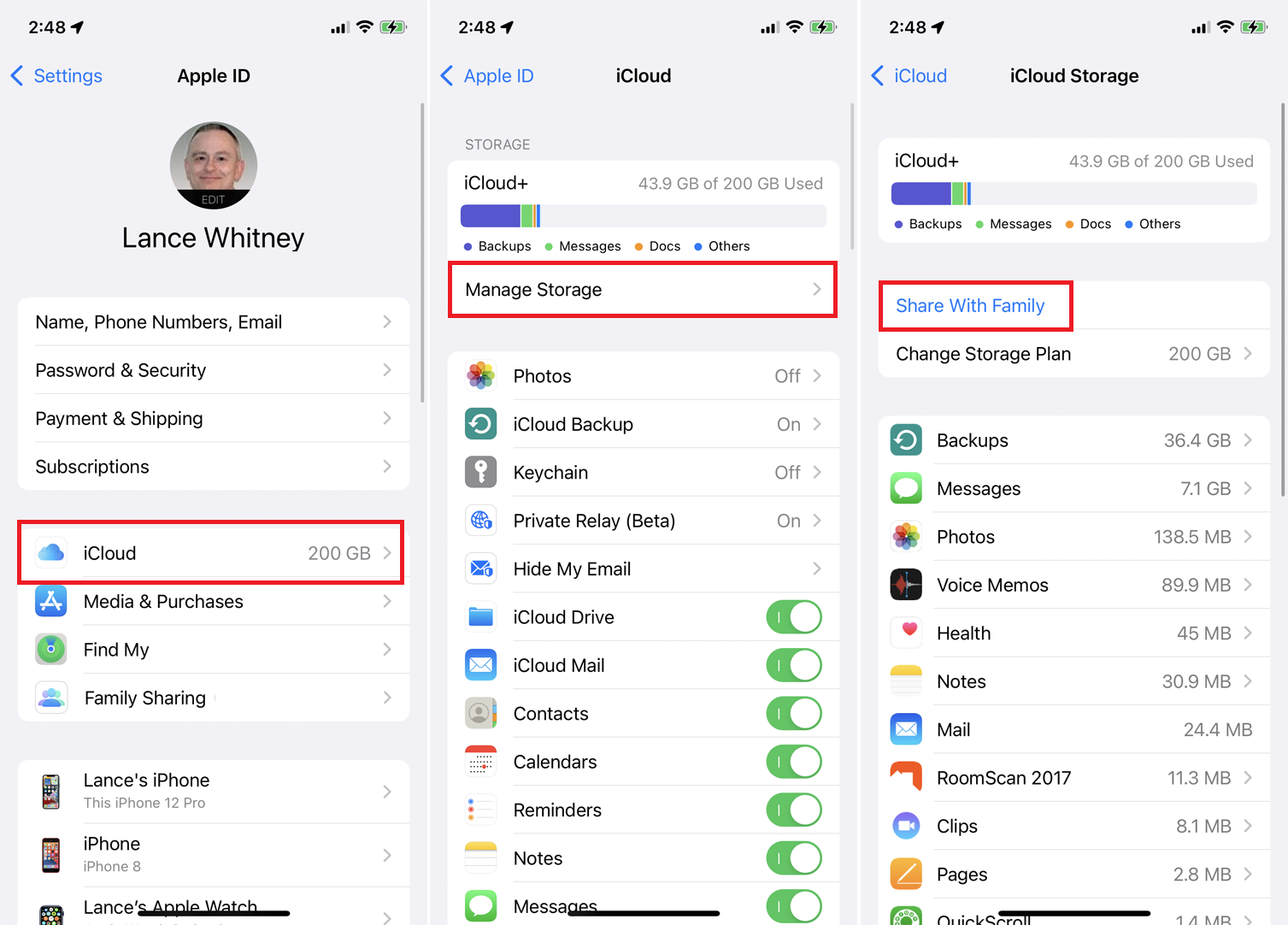
Abonamentul și beneficiile dvs. iCloud+ pot fi partajate cu alți membri ai familiei. Pe iPhone sau iPad, accesați Setări > [numele dvs.] > iCloud > Gestionați spațiul de stocare > Partajați cu familia .
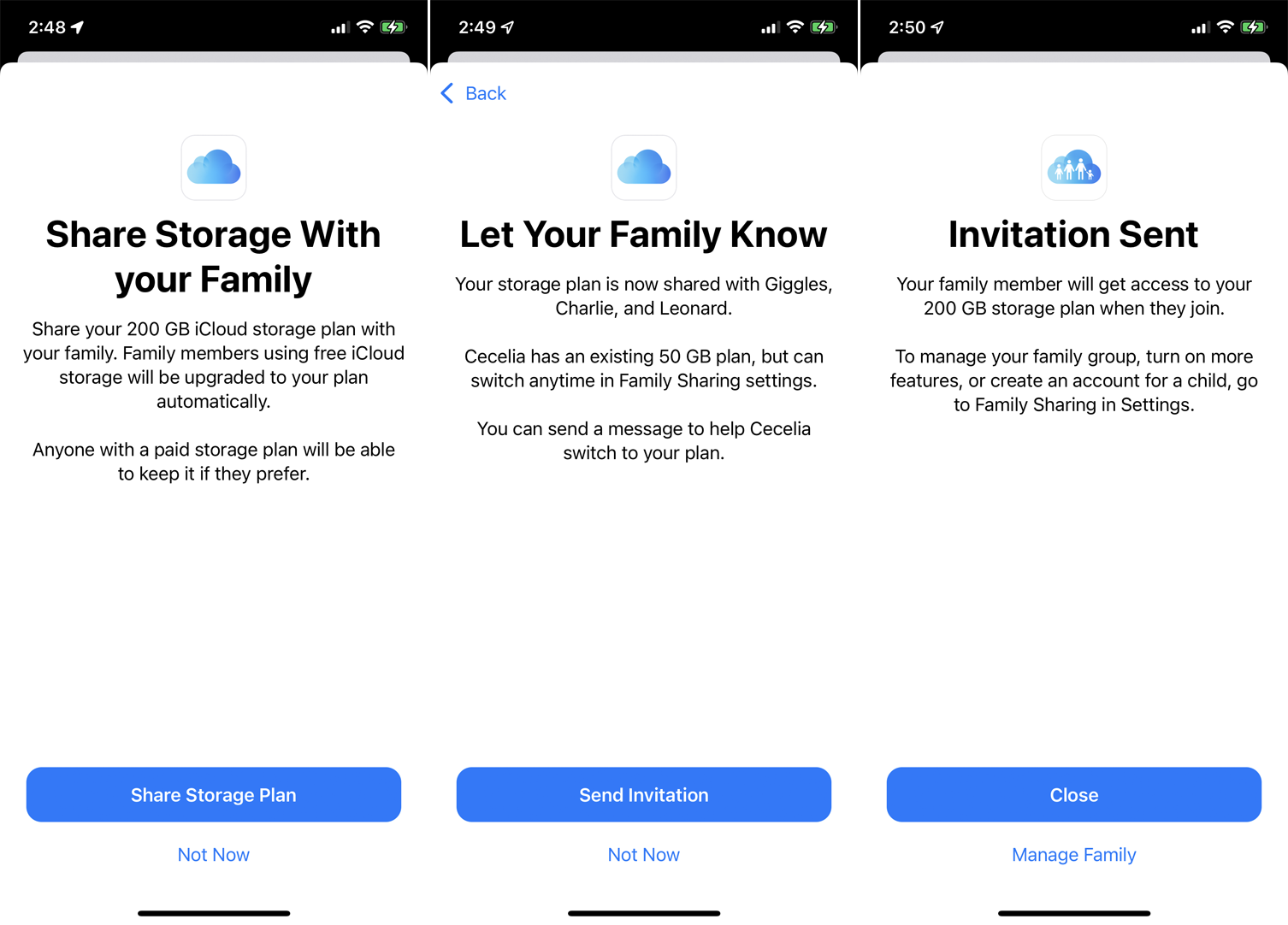
Atingeți Partajați planul de stocare în ecranul următor, apoi selectați Trimitere invitație pentru a compune un mesaj care va fi trimis membrilor familiei dvs. Pe măsură ce fiecare persoană acceptă invitația, aceasta este adăugată la familia ta iCloud.
